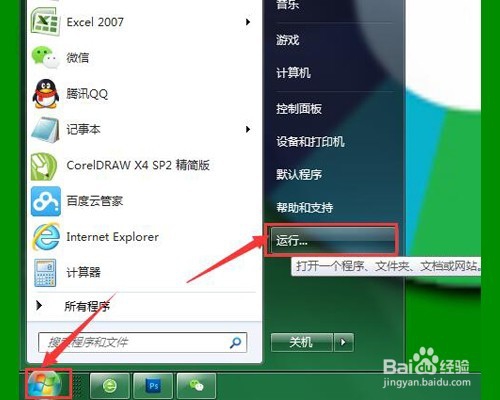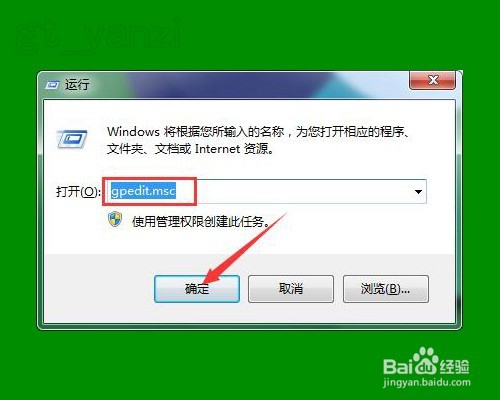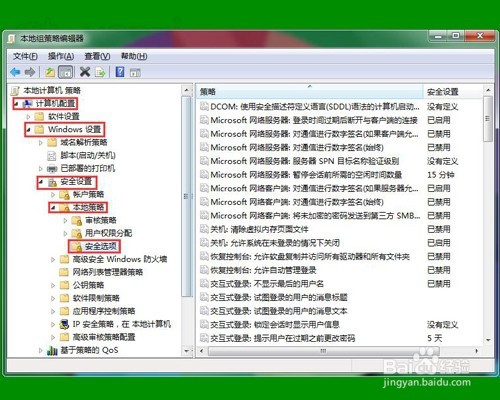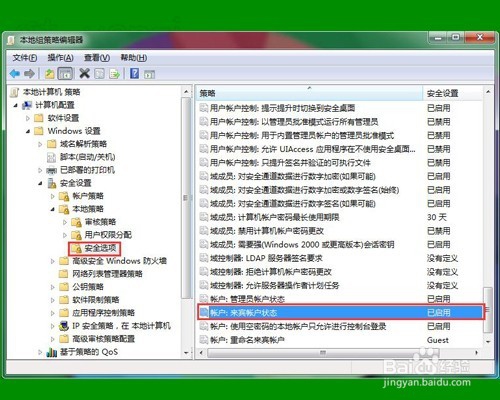1、首先需要确定两尊怠哉砑台电脑在同一网络工作组中,并且一台电脑已与打印机连接。打开连接打印机的电脑,在开始中打开运行窗口。
2、在运行窗口中输入“gpedit.msc”,点击回车键确认。
3、在弹出的窗口中左侧依次点击打开《计算机配置》-《windows设置》-《安全设置》颍骈城茇-《本地策略》-《安全选项》
4、在窗口右侧列表中找到《账户:来宾账户状态》并双击此项。
5、在打开的窗口中选择“已启用”,确定退出窗口。
6、再找到《网络访问:本地账户的共享和安全模式》并双击该项。
7、在打开的窗口中选择“仅来宾-对本地用户进行身份验证”,确定退出窗口。
8、重新启动电脑即可。